Эта функция позволяет вам сохранить текущий вид (например, подробный вид или просмотр миниатюр), чтобы предпочтительный вид автоматически восстанавливался при навигации вперед и назад в проводнике файлов Q-Dir.
Чтобы активировать эту возможность, выберите её в меню.:
▶ Menü ▶ &Настройки ▶ Панель ▶ Помнить параметры каждой папки
▶ **Преимущества запоминания текущего вида (детали, миниатюры и т. д.) при навигации вперед и назад в Q-Dir:**
▶ **Примеры использования:**
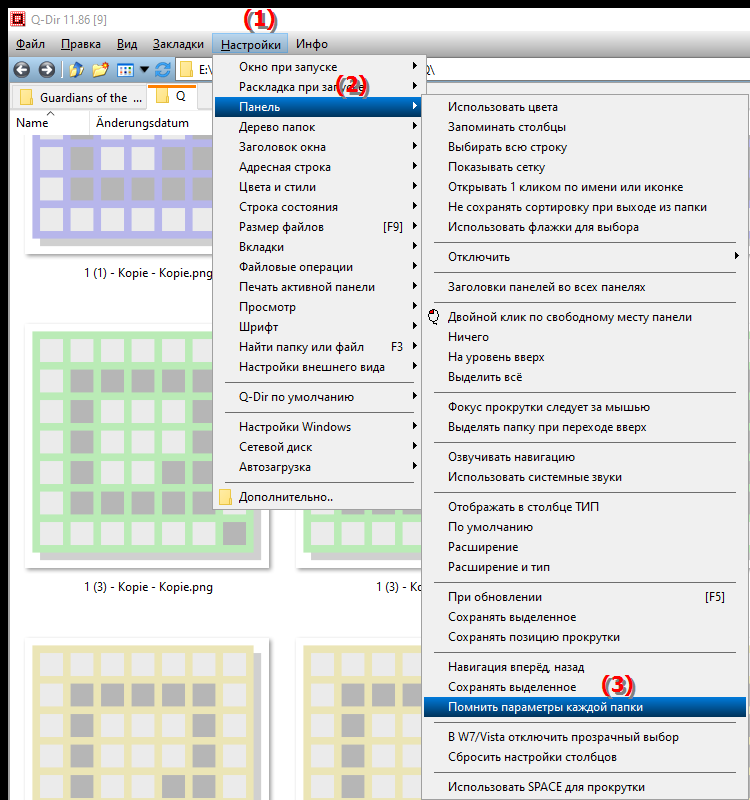
**Преимущества запоминания текущего вида (детали, миниатюры и т. д.) при навигации вперед и назад в Q-Dir:**
- Улучшение удобства использования: Пользователи могут быстро вернуться к своему любимому виду, не меняя его вручную. перестроиться.
- Повышенная эффективность. Сохранение представления значительно упрощает навигацию по папкам и файлам, особенно при частом переключении между различными представлениями.
– Последовательность. Возможность поддерживать представление обеспечивает единообразие взаимодействия с пользователем и сводит к минимуму отвлекающие факторы, которые могут возникнуть из-за постоянной корректировки представлений.
▶ Подробные вопросы пользователей, обратите внимание на текущий вид с соответствующими ответами:
**Примеры использования:**
1. Управление изображениями. При работе с коллекцией фотографий можно сохранить миниатюры, чтобы лучше видеть изображения при перемещении по различным папкам.
2. Управление документами. В папке с большим количеством документов функция «Подробный просмотр» может быть полезна для быстрого сбора такой информации, как размер файла или дата изменения. Возможность сохранения этого представления делает работу более эффективной.
3. Управление проектами. При работе над проектом, включающим файлы разных типов, пользователи могут переключаться между различными представлениями в зависимости от своих текущих потребностей (например, эскиз для графики, подробный вид для документов).
Подробные вопросы пользователей, обратите внимание на текущий вид с соответствующими ответами:
1. Вопрос:
Как сохранить текущий вид в проводнике Windows, чтобы его можно было легко восстановить позже?
Ответ:
В проводнике Windows вы можете сохранить текущий вид, выбрав параметр «Запомнить текущий вид» в меню «Инструменты». Это сохранит предпочитаемый вами вид, будь то подробный вид или просмотр миниатюр, при навигации вперед и назад.
2. Вопрос:
Каковы преимущества сохранения текущего представления в проводнике Windows, особенно для больших структур папок?
Ответ.
Сохранение текущего представления в проводнике Windows позволяет быстрее перемещаться по большим структурам папок. Вы можете сохранить предпочитаемый вид (подробный или миниатюрный), что повышает четкость и значительно упрощает поиск файлов.
3. Вопрос:
Как переключиться между подробным представлением и представлением миниатюр в проводнике Windows, не теряя сохраненное представление?
Ответ:
Чтобы переключиться между подробным представлением и представлением миниатюр в проводнике Windows без потери сохраненного представления, используйте функцию «Запомнить текущий вид». Сначала выберите нужный вид, а затем активируйте опцию, чтобы сохранить его при переходе назад.
4. Вопрос:
Могу ли я сохранить текущее представление в проводнике Windows для разных папок по отдельности?
Ответ:
Да, Проводник Windows позволяет сохранять текущий вид для разных папок по отдельности. Например, если вы используете подробное представление в определенной папке проекта, вы можете сохранить его, а в другой папке вы выбираете представление миниатюр, которое также сохраняется.
5. Вопрос:
Какие действия необходимо выполнить, чтобы включить функцию «Запомнить текущий вид» в проводнике Windows?
Ответ:
Чтобы включить функцию «Запомнить текущий вид» в проводнике Windows, выберите «Меню» > «Инструменты» > «Просмотр списка» и включите эту опцию. Это позволяет сохранять и быстро восстанавливать текущий вид при навигации вперед и назад.
6. Вопрос:
Как сохранение текущего представления в проводнике Windows улучшает управление медиафайлами?
Ответ.
Сохранение текущего представления в проводнике Windows улучшает управление мультимедийными файлами, позволяя быстро восстановить предпочитаемый вид. Это особенно полезно, если вы часто переключаетесь между разными папками и хотите отслеживать свои медиафайлы.
7. Вопрос:
Существуют ли какие-либо ограничения при использовании функции «Запомнить текущий вид» в проводнике Windows?
Ответ:
Да, хотя функция «Запомнить текущий вид» в проводнике Windows очень полезна, существуют некоторые ограничения. Например, сохранение представления может происходить только для текущего сеанса и может не работать для всех параметров просмотра или для определенных типов файлов.
8. Вопрос:
Как обеспечить сохранение сохраненного представления в проводнике Windows при каждом запуске программы?
Ответ:
Чтобы сохранить сохраненный вид в Проводнике Windows при каждом запуске программы, необходимо включить опцию «Запомнить текущий вид» и сохранить настройки в меню «Инструменты». Некоторые версии Windows также позволяют вам установить эти параметры в качестве представления по умолчанию для новых окон.
9. Вопрос:
Могу ли я сбросить представление в проводнике Windows после сохранения текущего представления?
Ответ:
Да, вы можете сбросить представление в проводнике Windows после сохранения текущего представления. Для этого просто перейдите к настройкам просмотра и выберите желаемый вид по умолчанию (например, подробный вид или просмотр миниатюр), чтобы применить изменения.
10. Вопрос:
Как запоминание текущего представления в проводнике Windows влияет на эффективность моего ежедневного рабочего процесса?
Ответ:
Запоминание текущего представления в проводнике Windows значительно повышает эффективность ваших повседневных рабочих процессов. Вам больше не придется вручную переключаться между различными представлениями, что экономит время и позволяет сосредоточиться на важных задачах, не отвлекаясь на интерфейс.
Keywords: просмотр, перевод, сохранение, назад, навигация, текущий, миниатюра, итак, включает, проводник, предпочтительный, объяснение, подробный просмотр, автоматически, пример, файл, восстановленный, вопрос, функция, навигация, текущий, просмотр списка, это , Windows 10, 11, 12, 7, 8.1